请注意::本文仅为方便您阅读而提供。本文由翻译软件自动翻译,可能未经校对。本文的英文版应被视为官方版本,您可在此找到最新信息。您可以在此处访问。
设置交互式语音应答
上次更新时间: 2025年4月9日
可与以下任何订阅一起使用,除非另有说明:
-
销售 Hub Enterprise
-
Service Hub Enterprise
交互式语音应答(IVR)是一种通过语音提示和键盘输入与呼叫者进行自动交互的系统。IVR 简化了呼叫过程。通过 IVR,您可以处理大量呼叫,同时确保准确的呼叫路由、个性化的自助服务选项以及全天候的客户访问。
选择名称和号码
- 在 HubSpot 帐户中,单击顶部导航栏中的 settings“设置”图标。
- 在左侧边栏菜单中,单击 "呼叫">" 交互式语音应答"。
- 单击添加 IVR 菜单。
- 在名称字段中,输入 IVR 菜单的标签。
- 单击电话号码下拉菜单,选择用于呼入电话的号码,该号码将引导呼叫者进入 IVR 菜单。
请注意:您只能选择一个未分配给用户或呼叫通道的号码。如果所有号码都已分配,请单击 "获取 HubSpot 号码",以便调整电话设置或获取新的 HubSpot 号码。
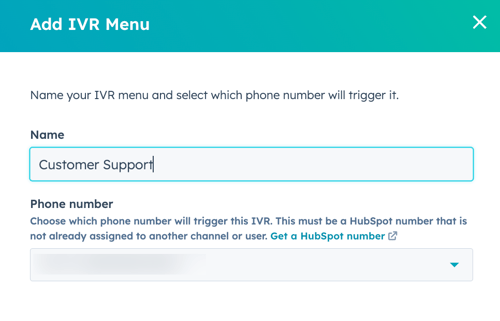
- 点击继续。您将被重定向到 IVR 编辑器,在那里您可以配置菜单。
配置菜单
电话号码响铃后,您必须设置一个 IVR 菜单,将呼叫者引导至用户、团队或子菜单。
请注意:要选择一个团队来转接呼叫,必须已经设置了团队呼叫通道。请按照此处的步骤在收件箱或服务台中设置团队呼叫。
要配置每个分支,请单击add 加号图标。然后选择以下选项之一:
- 键盘(IVR)菜单:呼叫者可以按键盘上的数字进行呼叫。
- 语音(IVR)菜单:呼叫者可以说出分行名称或与分行相关的关键字来进行呼叫。按键将作为备用。
- 振铃至(仅适用于分支机构):振铃至拥有销售集线器或服务集线器 企业席位、服务台或收件箱号码的用户。
键盘(IVR)菜单
- 单击 "选择音频信息"下拉菜单,选择要用于菜单的音频。
- 单击展开键盘设置部分。在小键盘设置部分,单击添加按键以添加更多分支菜单。单击delete Delete 图标删除按键。确保按键提示与音频匹配。
- 单击按键下拉菜单,更改与每个分支相关的编号。
- 单击保存。
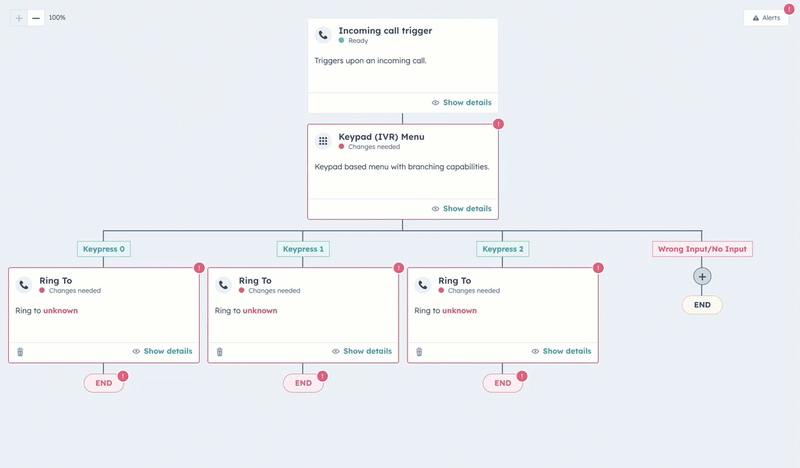
语音 (IVR) 菜单
- 在 "输入您的信息"字段中,输入机器人将向呼叫者发送的信息。例如感谢您致电 HubSpot 支持。您今天需要会议或电话方面的帮助吗?
- 单击 " 语言"下拉菜单,选择您希望使用的语言。该语言必须与您撰写信息时使用的语言相同。
- 单击语音下拉菜单,选择您希望以何种语音朗读信息。单击playerPlay播放图标预览每种语音。
- 单击展开键盘设置部分。在键盘设置部分,单击添加分支以添加更多分支菜单。单击delete Delete 图标删除按键。
- 单击edit Edit 图标编辑 分支名称。呼叫者可以说出分支名称来导航到该分支。
- 单击按键下拉菜单,更改与每个分支相关的号码。
- 在 "描述 "字段中,输入关键字或短语,客户可能会被转到该分行。例如我需要会议帮助、会议工具、HubSpot 会议等。
- 单击保存。

铃声
- 在 "响铃到"下拉菜单中,选择每次按键都应响铃的电话号码 。在下面的示例中,当来电者按下按键 0 时,他们将被重定向到用于支持票据呼叫的电话号码。
- 单击保存。
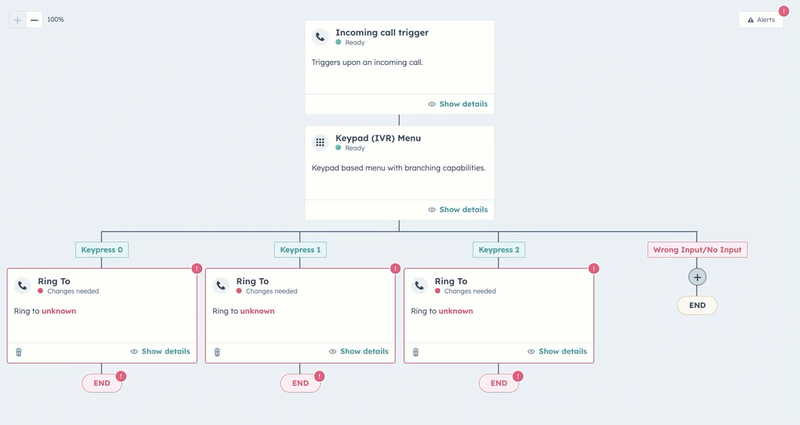
- 要保存设置,请在右上角单击保存。然后,选择 "保存而不发布"。
创建和编辑音频信息
您的音频信息是来电者拨打您的 IVR 号码或转接到特定分支时将听到的音频。您可以在过程中随时创建音频信息。要创建或上传音频信息,请执行以下操作
- 在 HubSpot 帐户中,单击顶部导航栏中的 settings“设置”图标。
- 在左侧边栏菜单中,单击呼叫 > 互动语音应答。
- 单击编辑音频信息。
- 在信息名称字段中输入音频标签。
- 单击 "选择信息类型"下拉菜单,选择 "文本到语音 "或"上传音频"。
- 如果选择了文本到语音:
- 在输入信息字段中,输入要用于创建音频信息的文本。
- 单击 " 语言"下拉菜单,选择您希望以何种语言朗读信息。
- 单击语音下拉菜单,选择信息的语音。单击playerPlay播放图标,预览每个语音。
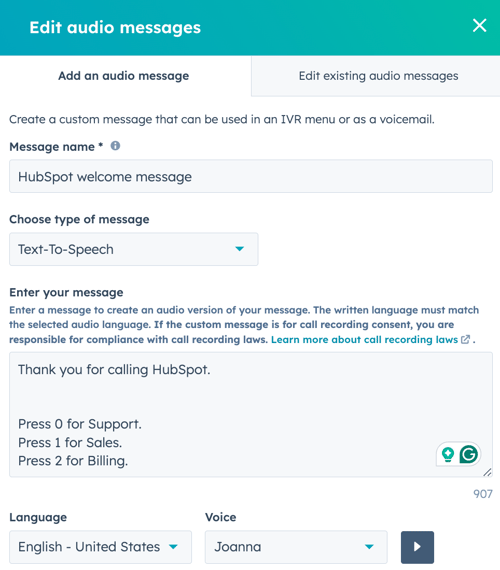
- 如果你选择了上传音频:
-
- 单击 "上传文件"上传要使用的音频文件。然后,选择音频文件。
- 单击playerPlay播放图标 预览音频。
- 单击delete Delete 图标删除音频。

- 单击保存。
编辑音频信息
- 在 HubSpot 帐户中,单击顶部导航栏中的 settings“设置”图标。
- 在左侧边栏菜单中,单击通话 > 互动语音应答。
- 单击编辑音频信息。
- 单击编辑现有音频信息选项卡。
- 将鼠标悬停在要更改的音频信息上,然后单击编辑。
- 编辑完成后,单击保存。
您也可以从键盘 (IVR) 菜单创建或编辑音频信息,方法是单击选择音频信息下拉菜单并选择添加/编辑音频信息。
发布 IVR
创建好 IVR 菜单、配置好小键盘菜单并分配好电话号码的 "彩铃 "后,就可以发布 IVR 了。要发布 IVR,请在 IVR 编辑器中单击 "保存并发布"。
请注意:发布前必须解决所有警报。
如果您保存了一个 IVR 菜单但没有发布,但现在您准备发布它:
- 在 HubSpot 帐户中,单击顶部导航栏中的 settings“设置”图标。
- 在左侧边栏菜单中,单击通话 > 互动语音应答。
- 在要发布的 IVR 菜单旁边,打开状态开关。
发布 IVR 后,就可以接收 IVR 电话线的呼入电话了。
- 要关闭 IVR 菜单,请切换状态开关。
查看 IVR 注册和修订历史
- 在 HubSpot 帐户中,单击顶部导航栏中的 settings“设置”图标。
- 在左侧边栏菜单的 "工具"下单击 "呼叫"。然后单击交互式语音应答。
- 单击要查看指标的IVR。
- 在左上角单击 "查看"下拉菜单并选择一个选项:
- 修订历史:在右侧面板中,查看修订列表。使用日期范围和筛选器过滤显示的修订。要查看特定修订版的配置,请将鼠标悬停在修订版上,然后单击 "查看修订版"。

- 注册历史:在右侧面板中,查看使用此 IVR 的呼叫。使用日期范围过滤显示的注册。要查看特定注册的详细信息,请单击该呼叫。

Calling
Help Desk
你的反馈对我们至关重要,谢谢。
此表单仅供记载反馈。了解如何获取 HubSpot 帮助。